仪表盘
仪表盘用于通过多种图表类型展示查询结果,包括记分卡、饼图、柱状图和折线图。这些图表基于查询结果生成。您可以在工作区中执行查询后,根据查询结果创建图表。刷新仪表盘可以重新执行图表对应的查询,从而使用最新结果更新图表。
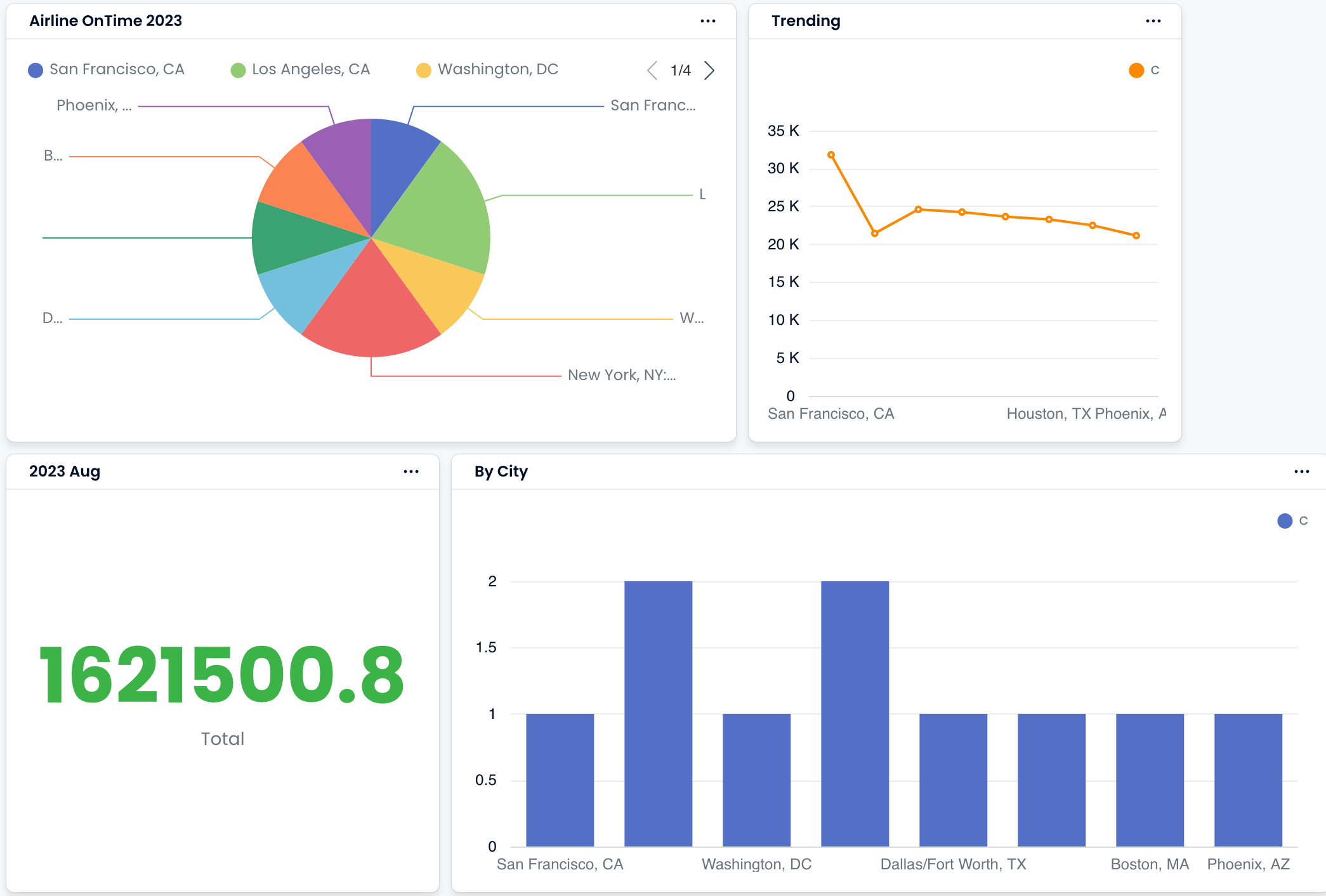
创建仪表盘
在 Databend Cloud 中,您可以根据需要创建多个仪表盘。一个仪表盘可以包含一个或多个图表。每个单独的图表对应一个特定的查询结果,但可以集成到多个仪表盘中。
创建仪表盘的步骤:
-
在工作区中,运行您打算使用查询结果生成图表的查询。
-
在结果区域,点击 Chart 选项卡。
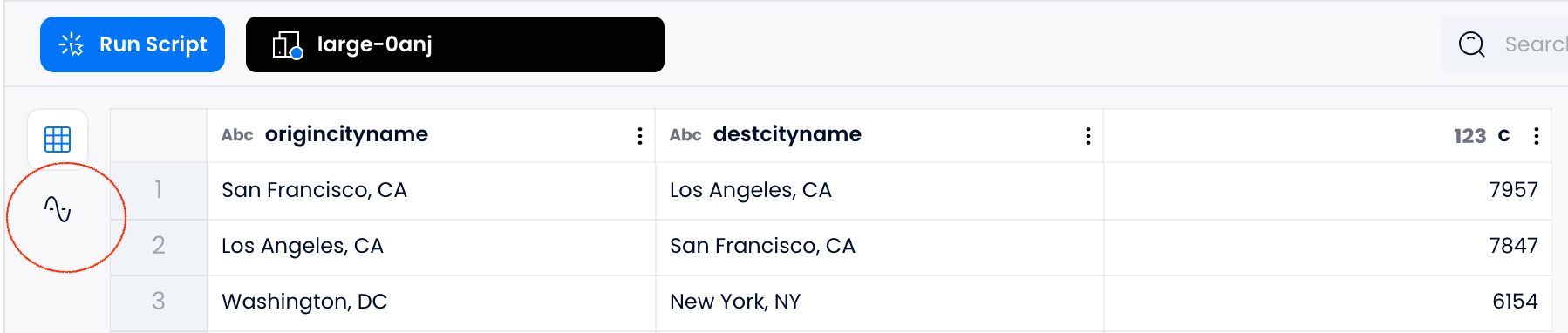
- 在 Chart 选项卡上,从右侧的下拉菜单中选择图表类型。接下来,使用下拉列表下方 Data 和 Style 选项卡中的选项指定数据并自定义图表外观。
请注意,这些聚合函数有助于汇总和揭示查询结果中原始数据的有价值模式。可用的聚合函数根据您选择的不同数据类型和图表类型而有所不同。
| 函数 | 描述 |
|---|---|
| None | 不对数据进行任何更改。 |
| Count | 计算查询结果中该字段的记录数 (不包括包含 NULL 和 '' 值的记录)。 |
| Min | 计算查询结果中的最小值。 |
| Max | 计算查询结果中的最大值。 |
| Median | 计算查询结果中的中位数。 |
| Sum | 计算查询结果中数值的总和。 |
| Average | 计算查询结果中数值数据的平均值。 |
| Mode | 识别查询结果中出现频率最高的值。 |
-
返回 Databend Cloud 主页,在左侧导航菜单中选择仪表盘,然后点击新建仪表盘。
-
在新仪表盘中,点击添加图表。将图表从左侧面板拖放到仪表盘上。如果左侧面板中有多个可用图表,您可以根据需要拖拽任意数量的图表。
备注
在工作区中从查询结果生成图表后,请避免在同一工作区中运行其他查询,因为这样做可能会导致图表在仪表盘上不可用。
分享仪表盘
您可以与组织中的所有人或特定个人分享您的仪表盘。要执行此操作,请点击要分享的仪表盘上的省略号按钮 ,然后选择分享。
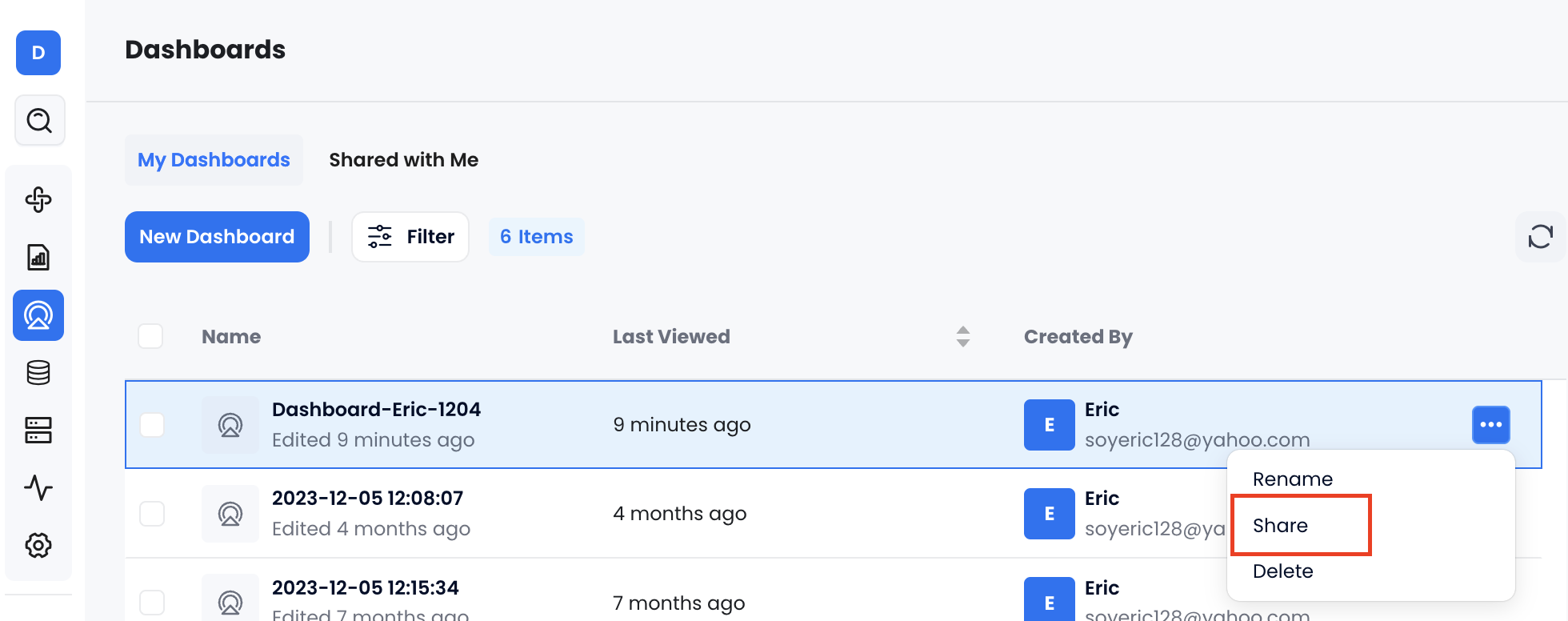
分享仪表盘时,您可以选择以下权限级别之一来控制其他人如何访问它:
- 只读:查看仪表盘但无法进行更改或运行查询以获取最新结果。
- 执行:运行查询以获取最新结果或与仪表盘交互,但不能修改它。
- 编辑:修改仪表盘,包括更改查询和仪表盘如何反映结果。
要查看其他人与您分享的仪表盘,请点击侧边栏中的仪表盘,然后点击右侧的与我分享选项卡。

